Aktualisiert am 12.11.2025.
In Moovago ist es möglich, die Adresse eines Unternehmens oder die Position seiner Markierungen auf der Karte zu ändern.
Es gibt mehrere Möglichkeiten, wie Sie diese Adresse ändern können:
- Die Adresse des Unternehmens hat sich geändert und muss aktualisiert werden,
- Das Unternehmen wurde nicht an der richtigen Adresse registriert (im Falle eines Imports oder einer manuellen Erstellung über die Karte),
- Die Adresse ist korrekt, aber die Markierungen auf der Karte sind nicht korrekt positioniert (wenn sie über die Google-Suche hinzugefügt wurden).
Erster Schritt: Änderung des betreffenden Unternehmens
Um die Adresse eines Unternehmens zu ändern, gehen Sie zunächst auf die Karteikarte des Unternehmens und bearbeiten Sie diese.
Von der Karte :
- Gehen Sie auf die Karte,
- Klicken Sie auf die Markierungen des Unternehmens, das Sie ändern möchten,
- Klicken Sie in der daraufhin angezeigten Box auf „Zur Karteikarte“,
- Klicken Sie dann auf „Bearbeiten“ im Firmeneintrag.
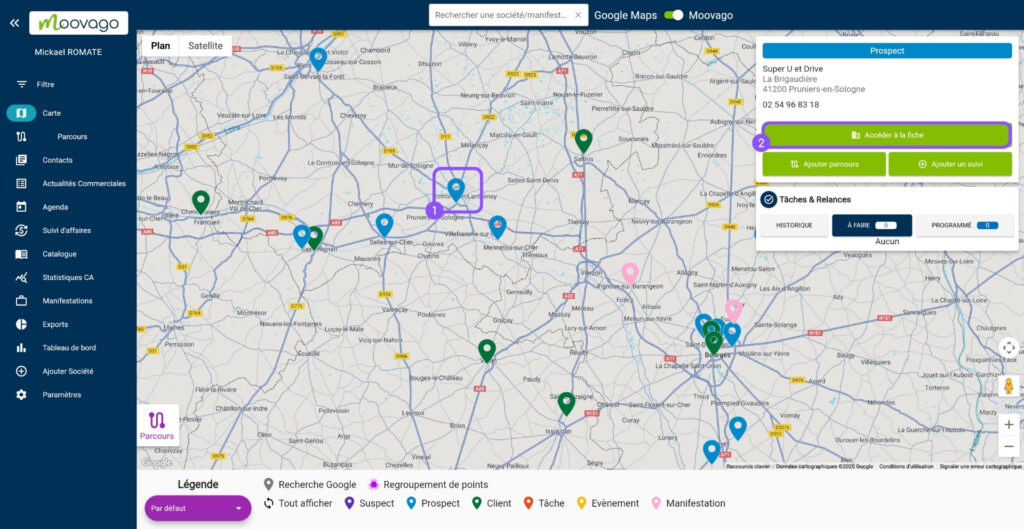
- Gehen Sie zur Liste der Unternehmen (Registerkarte „Kontakte“),
- Verwenden Sie das Suchfeld, um das gewünschte Unternehmen zu finden,
- Nachdem Sie das zu ändernde Unternehmen ausgewählt und angeklickt haben, klicken Sie auf „Bearbeiten“ in der Firmenkartei.
Zweiter Schritt: Ändern der Adresse und/oder Position der Markierungen
Gehen Sie im Bearbeitungsbildschirm des Unternehmens auf die Kartenebene. Das weitere Vorgehen hängt von Ihrem Fall ab:
Fall 1: Die Adresse ist nicht korrekt UND die Markierungen sind nicht richtig positioniert.
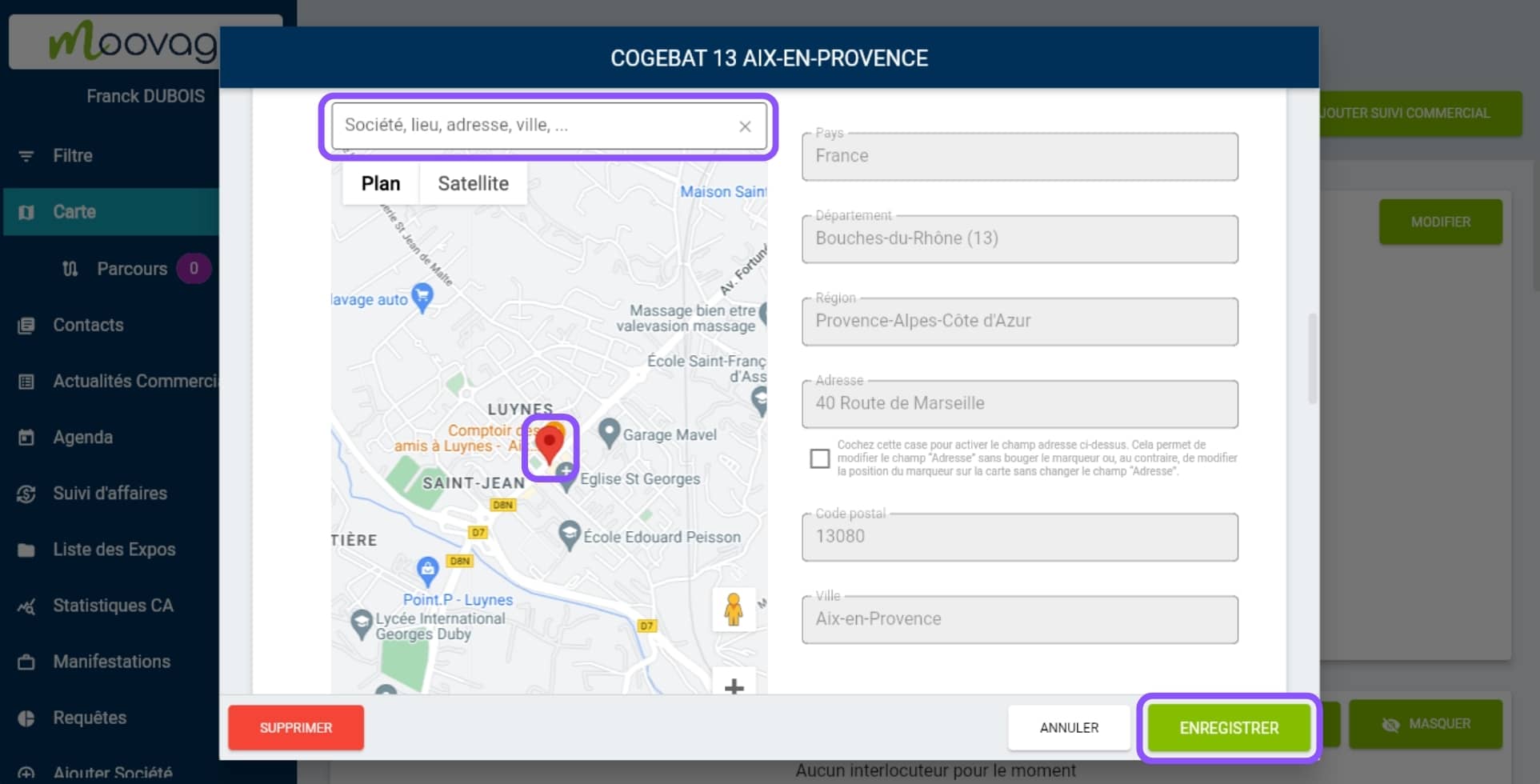
Um die Adresse und die Markierungen zu ändern, gibt es mehrere Möglichkeiten, je nach Bedarf:
- Verwenden Sie das Suchfeld, indem Sie den Namen des Unternehmens oder, noch besser, diekorrekte Adresse, falls bekannt, eingeben.
- Oder ziehen Sie die Markierungen auf der Google-Karte an den gewünschten Ort. Die Adresse wird automatisch entsprechend Ihrer Auswahl geändert.
Um die Minikarte zu vergrößern, verwenden Sie die folgenden Tastenkombinationen:
- Befehl (⌘) und das Mausrad,
- Strg und – zum Verkleinern.
Wenn die Position der Markierungen in Bezug auf die neue Adresse nicht ganz korrekt ist, können Sie den Anweisungen im nächsten Abschnitt (Fall 2) folgen.
Klicken Sie dann auf‚Speichern‚.
Fall 2: Die Adresse ist nicht korrekt (aber die Markierungen sind richtig positioniert).
Um die Adresse eines Unternehmens zu ändern, ohne die Position der Markierungen auf der Karte zu ändern :
- Klicken Sie auf das Kontrollkästchen unter dem Feld ‚Adresse‘.
- Das Feld ‚Adresse‘ kann nun bearbeitet werden. Sie können es ändern, um die richtige Adresse anzugeben, ohne dass sich die Position der Markierungen ändert.
- Klicken Sie dann auf‚Speichern‚.
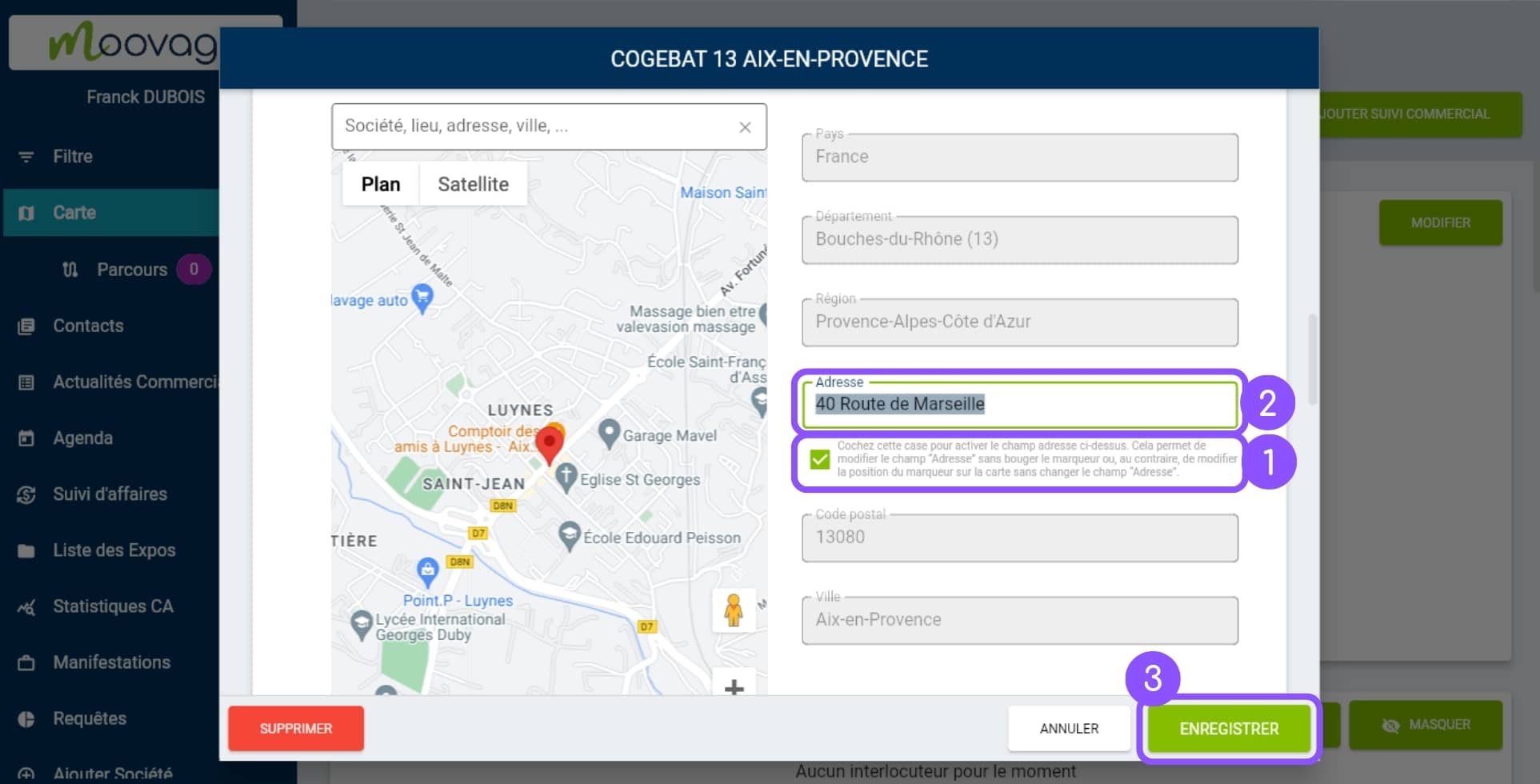
Fall 3: Die Adresse ist korrekt, aber die Markierungen sind nicht richtig positioniert.
Um die Position der Markierungen zu ändern, ohne die Adresse des Unternehmens zu ändern :
- Klicken Sie auf das Kontrollkästchen unter dem Feld ‚Adresse‘.
- Wählen Sie dann die Markierungen auf der Karte und ziehen Sie sie an die gewünschte Position.
- Klicken Sie dann auf‚Speichern‚.
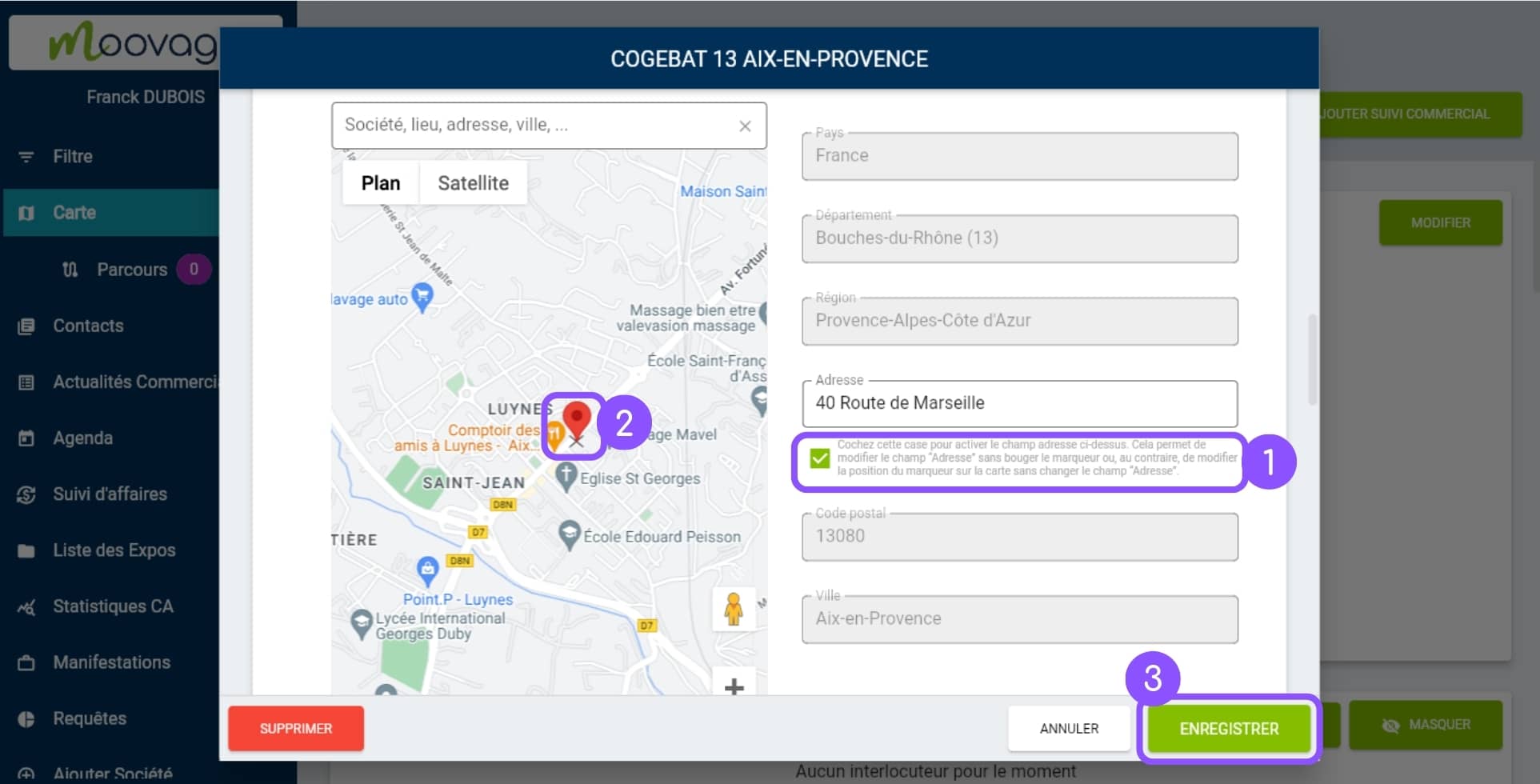
Werfen Sie einen Blick auf unsere Tipps zur Fehlerbehebung 👀.
Moovago positioniert die Markierungen eines Unternehmens auf der Grundlage der Adresse, die Sie in Ihrer Importdatei angegeben haben. Wenn Sie feststellen, dass das importierte Unternehmen nicht an der richtigen Stelle positioniert ist, kann es sein, dass :
- Die in der Datei angegebene Adresse war falsch,
- Es wurden nur die Stadt und die Postleitzahl angegeben (in diesem Fall positioniert Moovago sie standardmäßig in der Mitte der betreffenden Stadt).
Um dies zu korrigieren, lesen Sie bitte die obigen Anweisungen. Kleiner Tipp: Wenn Sie Ihr Unternehmen ändern, suchen Sie zunächst im Google-Feld nach dem betreffenden Unternehmen, entweder mit der richtigen Adresse oder mit dem Namen des Unternehmens.
